Ինչպե՞ս ցուցակում սյունակի վերնագրի անունները թվարկել Excel- ում:
Երբ Excel- ում շատ սյուններ են հոսում բազմաթիվ էջեր, դուք պետք է ոլորեք ձախ և աջ ՝ սյունակի վերնագրի անունները դիտելու և գտնելու համար: Կարող եք մտածել սյունակի վերնագրի անունները դիտելու և գտնելու ցանկացած հեշտ եղանակի մասին: ,Իշտն ասած, կան հնարքներ ՝ դրանով հեշտությամբ զբաղվելու համար:
- Listուցեք սյունակի վերնագրի անունները Տեղադրեք հատուկ հրամանով
- Excel- ի համար Kutools- ի հետ ցուցակագրեք և գտեք սյունակի վերնագրի անունները

 Listուցեք սյունակի վերնագրի անունները Տեղադրեք հատուկ հրամանով
Listուցեք սյունակի վերնագրի անունները Տեղադրեք հատուկ հրամանով
Microsoft Excel- ի Տեղադրել հատուկ հրամանը կարող է տողը տեղափոխել սյուն: Հետևաբար, եթե ուզում եք սյունակի բոլոր անունները մի հայացքով դիտել առանց ոլորման, կարող եք փորձել սյունակի վերնագրի անունները պարունակող շարքը տեղափոխել սյուն:
Քայլ 1. Ընտրեք սյունակի վերնագրի անունները պարունակող շարքը:
Քայլ 2. Պատճենեք այս շարքը:
Քայլ 3. Դատարկ տարածքում, սեղմեք աջով և ընտրեք այն Փոխակերպել կոճակ ![]()

Դրանից հետո կտեսնեք, որ սյունակի վերնագրի բոլոր անունները պատճենվում և տեղադրվում են մեկ սյունակում: Տեսեք,
 |
 |
 |
Այնուամենայնիվ, այս միջոցը միայն օգնում է ձեզ արագ դիտել սյունակի վերնագրի անունները, բայց ոչ նավարկել և տեղորոշել:
 Excel- ի համար Kutools- ի հետ ցուցակագրեք և գտեք սյունակի վերնագրի անունները
Excel- ի համար Kutools- ի հետ ցուցակագրեք և գտեք սյունակի վերնագրի անունները
Ահա ևս մեկ հեշտ միջոց երրորդ մասի հավելվածով, Excel- ի համար նախատեսված գործիքներ: Դրա Նավիգացիոն շրջանակը գործիքը կարող է թվարկել բոլոր աշխատանքային գրքի և թերթի անունը, սյունակի վերնագրի անունը և ընդգրկույթի անունները ավելացված պատուհանում:
Excel- ի համար նախատեսված գործիքներ ներառում է ավելի քան 300 հարմար Excel գործիքներ: Փորձեք առանց սահմանափակումների 30 օրվա ընթացքում: Get it Now.
Պարզապես կտտացրեք Նավիգացիոն շրջանակը կոճակը ներքեւում Կուտոլս Tab, և այն ցուցադրում է Նավիգացիոն վահանակ ձախ կողմում Համաձայն Սյունակ Ներդիր, այն թվարկում է սյունակի վերնագրի բոլոր անունները:
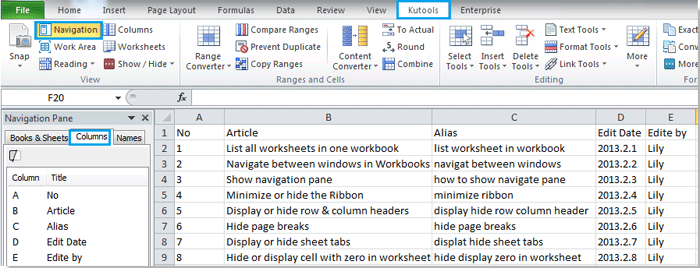
Նշում: Այն հնարավորինս շուտ տեղաբաշխելու է սյունակի վերնագրի անուն պարունակող բջիջ, եթե նավիգացիոն պատուհանում կտտացրեք սյունակի անունը: Այս օգտակար ծրագիրը թվարկում է միայն ընթացիկ աշխատանքային թերթի բոլոր սյունակների վերնագրերը: Սեղմեք այստեղ ՝ այս գործառույթի մասին ավելի մանրամասն տեղեկություններ ստանալու համար.
Առնչվող հոդվածներ
- Նշեք բոլոր աշխատանքային թերթերը մեկ աշխատանքային գրքում
- Նավարկեք աշխատանքային գրքերում պատուհանների միջև
- Navigationուցադրել նավիգացիոն պատուհանը
- Նավարկեք բջիջների միջև
- Նշեք անվանված միջակայքերը
Գրասենյակի արտադրողականության լավագույն գործիքները
Լրացրեք ձեր Excel-ի հմտությունները Kutools-ի հետ Excel-ի համար և փորձեք արդյունավետությունը, ինչպես երբեք: Kutools-ը Excel-ի համար առաջարկում է ավելի քան 300 առաջադեմ առանձնահատկություններ՝ արտադրողականությունը բարձրացնելու և ժամանակ խնայելու համար: Սեղմեք այստեղ՝ Ձեզ ամենաշատ անհրաժեշտ հատկանիշը ստանալու համար...

Office Tab- ը Tabbed ինտերֆեյսը բերում է Office, և ձեր աշխատանքը շատ ավելի դյուրին դարձրեք
- Միացնել ներդիրներով խմբագրումը և ընթերցումը Word, Excel, PowerPoint- ով, Հրատարակիչ, Access, Visio և Project:
- Բացեք և ստեղծեք բազմաթիվ փաստաթղթեր նույն պատուհանի նոր ներդիրներում, այլ ոչ թե նոր պատուհաններում:
- Բարձրացնում է ձեր արտադրողականությունը 50%-ով և նվազեցնում մկնիկի հարյուրավոր սեղմումները ձեզ համար ամեն օր:

